Tujuan
- Mengetahui cara membuat server DNS pada CentOS 6.6
- Mengetahui cara kerja server DNS Slave
Konsep Dasar
DNS adalah sebuah sistem yang menyimpan informasi tentang nama host maupun nama domain dalam bentuk basis data tersebar (distributed database) di dalam jaringan komputer.
DNS menyediakan alamat IP untuk setiap nama host dan mendata setiap server transmisi surat (mail exchange server) yang menerima surat elektronik (email) untuk setiap domain.
DNS Dan Client
DNS server => CentOS 6.6
Client => Windows 7
Topologi:
Keterangan IP
> DNS Server : 192.168.3.125
> Client : 192.168.3.126
> DNS Server : 192.168.3.125
> Client : 192.168.3.126
1. Setting IP pada DNS server dengan perintah nano /etc/sysconfig/network-scripts-ifcfg-eth0 kemudian restart network nya dengan perintah service network restart
2. Setelah setting IP, install paket DNS dengan perintah yum install bind bind-utils
ketik “y” untuk melanjutkan
3. Kemudian edit file named.conf dengan perintah nano /etc/named.conf, lalu berikan tanda pagar seperti pada gambar berikut dan masukkan IP server DNS pada kolom localhost
masuk ke kolom paling bawah, kemudian tambahkan sintaks seperti pada gambar dibawah ini
4. kemudian ubah kedua nama file yang kita masukkan di zone tadi, file tersebut berada di /var/name
cd /var/name dan ubah nama file localhost dan loopback dengan cara
> cp named.localhost (nama file)
> cp named.loopback (nama file)
5. Edit file pertama dengan mengetikkan perintah nano (nama file pertama)
tambahkan perintah berikut di sebelah perintah SOA ns1.(nama domain). {
kemudian tambahkan perintah seperti pada gambar berikut
--------------------------------------
6. setelah mengedit file pertama, sekarang edit file kedua dengan perintah nano (nama file kedua)
sama seperti file pertama, tambahkan perintah berikut setelah perintah SOA
ns1.(nama domain). {
kemudian tambahkan perintah seperti gambar dibawah
7. kemudian mengubah grup file pertama dan kedua dengan cara:
chgrp named (nama file pertama)
chgrp named (nama file kedua)
8. restart named
service named restart
9. edit file resolve.conf dengan cara:
nano /etc/resolve.conf
tambahkan perintah berikut
search (nama domain)
nameserver (IP server)
10. untuk pengujiannya masukkan perintah
nslookup (nama domain)
jika berhasil maka akan muncul keterangan seperti gambar berikut
atau untuk mengetahui informasi domain menggunakan perintah
dig (nama doamin)
Pengujian pada Client
1. setting IP pada client windows. ubah DNS nya menjadi IP server agar terhubung.2 pengujian pada client hanya membutuhkan CMD, buka CMD pada client windows dan masukkan perintah
nslookup (nama domain)
DNS Master dan Slave
DNS Master dan Slave berfungsi untuk membantu server DNS Master jika terjadi kerusakan/DOWN.Jadi, apabila DNS Master DOWN, DNS Slave akan membackup DNS Master dan seolah-olah tidak terjadi apa-apa.
Keterangan IP
1. setting IP pada DNS server dengan sintaks
nano /etc/sysconfig/network-scripts-ifcfg-eth0
kemudian jangan lupa merestart network nya dengan sintaks
service network restart
2. setelah menyetting IP, install paket DNS dengan cara:
yum install bind bind-utils
kemudian ketik “y” untuk melanjutkan
3. kemudian edit file named.conf dengan cara
nano /etc/named.conf
kemudian tambahkan perintah seperti kotak merah pada gambar berikut
kemudian masuk ke kolom paling bawah dan tambahkan perintah seperti gambar berikut
4. kemudian ubah kedua nama file yang kita masukkan di zone tadi, file tersebut berada di /var/name
cd /var/name
dan ubah nama file localhost dan loopback dengan cara
cp named.localhost (nama file)
cp named.loopback (nama file)
5. edit file pertama dengan cara
nano (nama file pertama)
tambahkan perintah berikut di sebelah perintah SOA
ns1.(nama domain). root.arifatul.tk. {
kemudian tambahkan perintah yang ada di kotak merah berikut
6. setelah mengedit file pertama, sekarang edit file kedua
nano (nama file kedua)
sama seperti file pertama, tambahkan perintah berikut setelah perintah SOA
ns1.(nama domain). root.arifatul.tk. {
kemudian tambahkan perintah di kolom paling bawah seperti gambar berikut
7. restart named
service named restart
8. edit file resolve.conf dengan cara:
nano /etc/resolve.conf
tambahkan perintah berikut
search (nama domain)
nameserver (IP server)
9. untuk pengujiannya masukkan perintah
nslookup (nama domain)
jika berhasil maka akan muncul keterangan seperti gambar berikut
atau untuk mengetahui informasi domain menggunakan perintah
dig (nama doamin)
DNS SLAVE
1. setting IP pada DNS server dengan sintaks
nano /etc/sysconfig/network-scripts-ifcfg-eth0
kemudian jangan lupa merestart network nya dengan sintaks
service network restart
2. setelah menyetting IP, install paket DNS dengan cara:
yum install bind bind-utils
3. kemudian edit file named.conf dengan cara nano /etc/named.conf
Kemudian tambahkan perintah seperti pada gambar berikut
Kemudian masuk ke kolom paling bawah dan tambahkan perintah seperti gambar berikut
4. Edit file resolve.conf dengan cara:
nano /etc/resolve.conf
Lalu tambahkan perintah berikut
> search (nama domain)
> nameserver (IP DNS SLAVE)
5. untuk pengujiannya masukkan perintah nslookup (nama domain)
jika berhasil maka akan muncul keterangan seperti gambar berikut
FTP SERVER
1. setting IP pada DNS server dengan sintaks nano /etc/sysconfig/network-scripts-ifcfg-eth0
kemudian jangan lupa merestart network nya dengan sintaks service network restart
2. install paket FTP. disini saya menginstall paket VSFTPD dengan cara yum install vsftpd
3. kemudian jalankan FTP dengan cara service vsftpd restart
4. kemudian test koneksi antara FTP server dengan DNS server dengan cara PING ke DNS master
Pengujian pada CLIENT
1. setting IP pada client windows. ubah DNS nya menjadi IP server agar terhubung.
2 pengujian pada client hanya membutuhkan CMD, buka CMD pada client windows dan masukkan perintah nslookup (nama domain)
3. kemudian coba matikan server DNS MASTER nya dan akses ke FTP domain. Jika bisa di akses, ini membuktikan DNS SLAVE akan membackup semua konfigurasi milik DNS MASTER apabila terjadi kerusakan atau server DOWN pada DNS MASTER.
Sign up here with your email

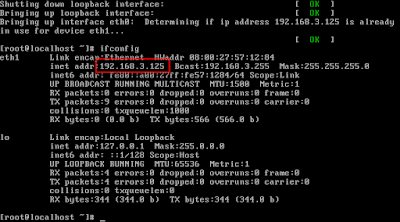

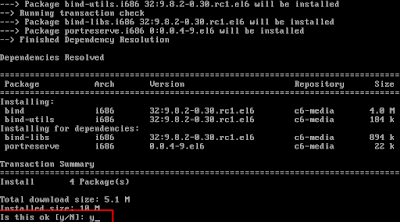

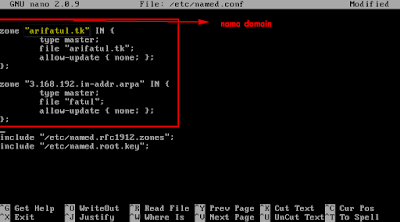

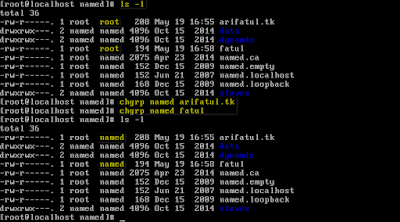


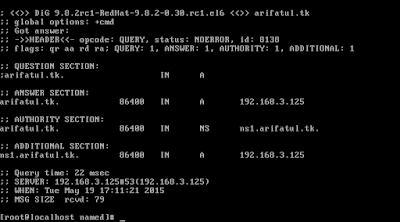

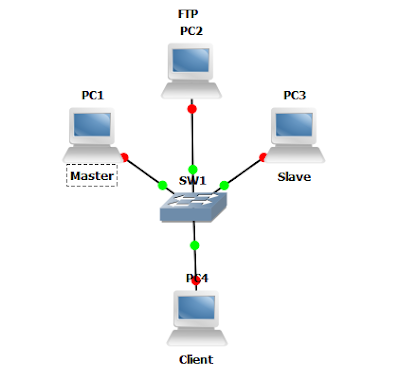

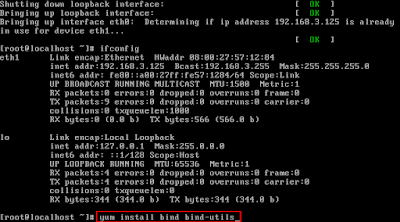


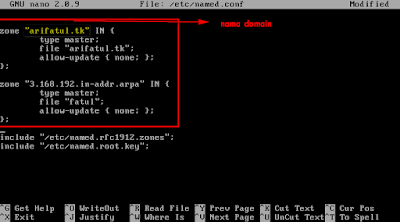
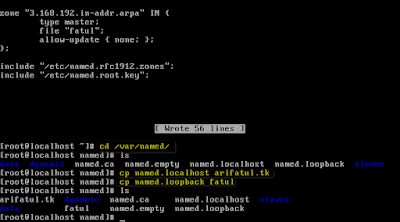
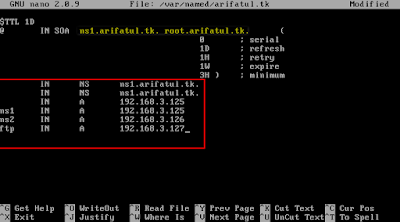

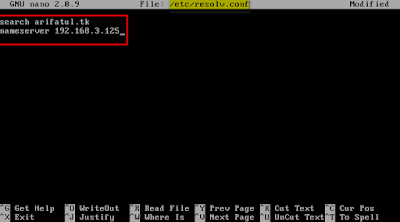

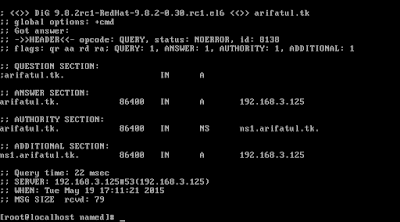

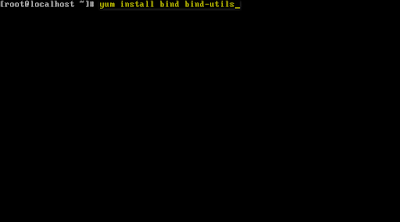





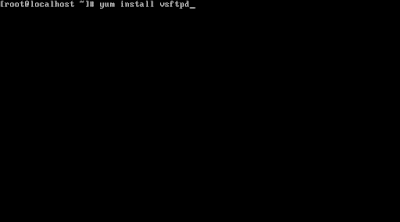

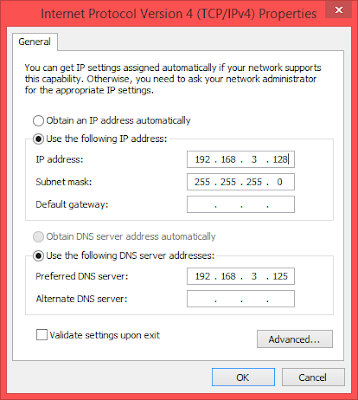


ConversionConversion EmoticonEmoticon